Windows Copilot은 win11 시스템에 내장된 AI 도우미로, 사용자가 빠르게 프로그램을 시작하고 파일을 찾는 데 도움이 됩니다. 하지만 가끔 다른 작업과 충돌이 발생할 수 있기 때문에 Windows Copilot을 완전히 끄는 방법을 궁금해하시는 분들이 많습니다. 다음은 두 가지 작업 방법의 구체적인 단계입니다. 이 win11 튜토리얼이 문제 해결에 도움이 되기를 바랍니다.
닫는 방법은 다음과 같습니다.
방법 1:
1. Win+R 단축키를 눌러 실행을 시작하고, gpedit.msc를 입력한 후 Enter를 눌러 엽니다.
2. 그룹 정책 편집기 인터페이스에 들어간 후 왼쪽 열에서 사용자 구성 > 관리 템플릿 > Windows 구성 요소를 클릭한 다음 오른쪽에서 Windows Copilot을 클릭합니다.
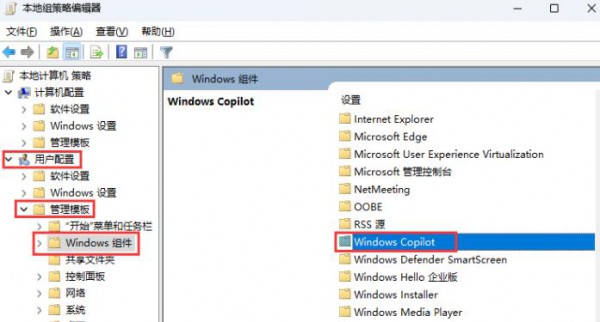
3. 그런 다음 두 번 클릭하여 Windows Copilot을 열고 닫습니다.
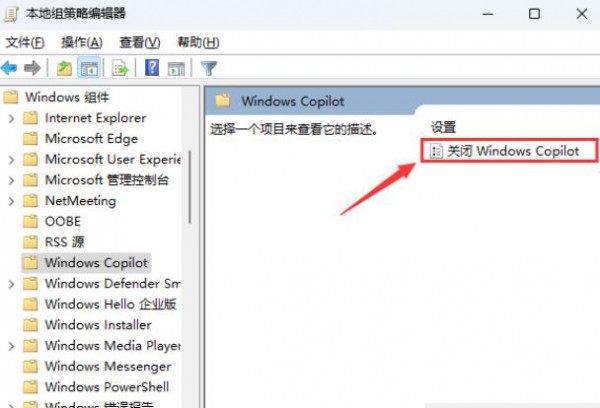
4. 그러면 열리는 창에서 왼쪽 상단에 있는 활성화를 선택하고 마지막으로 확인을 클릭하여 저장합니다.
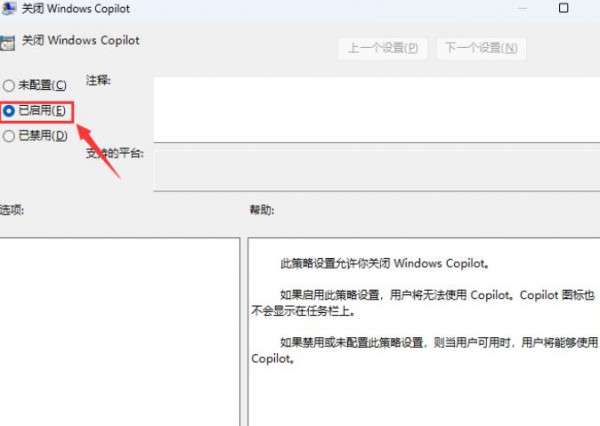
방법 2:
1. win+R 단축키를 사용하여 실행을 시작하고 regedit를 입력한 후 Enter를 눌러 엽니다.
2. 레지스트리 편집기에 들어간 후 왼쪽 열에서 HKEY_LOCAL_MACHINESOFTWAREPoliciesMicrosoftWindows를 클릭합니다.
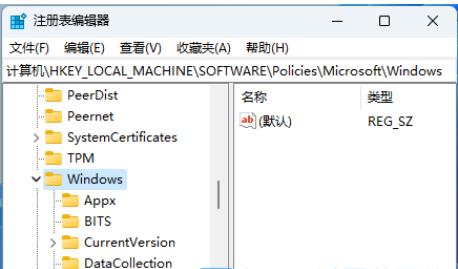
3. 그런 다음 오른쪽의 빈 공간을 마우스 오른쪽 버튼으로 클릭하고 새 항목을 선택합니다.
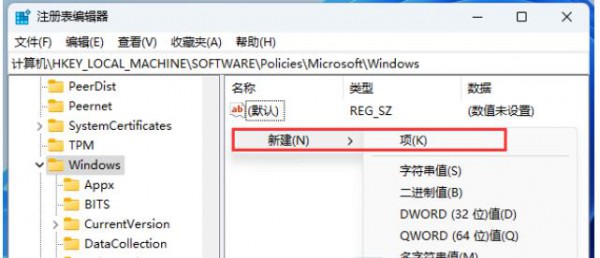
4. 그런 다음 이름을 WindowsCopilot으로 지정합니다.
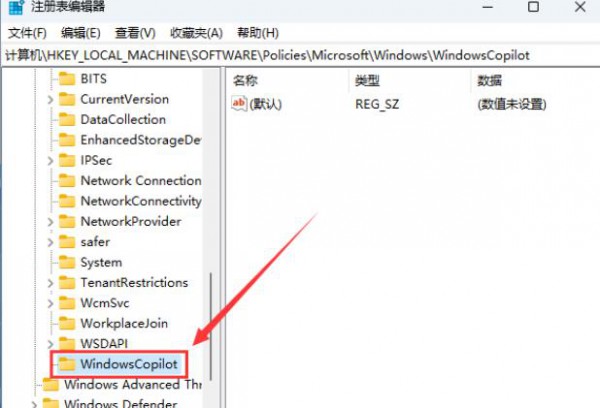
5. 그런 다음 WindowsCopilot을 클릭하고 오른쪽의 빈 공간을 마우스 오른쪽 버튼으로 클릭한 다음 새 DWORD 값 만들기를 선택합니다.
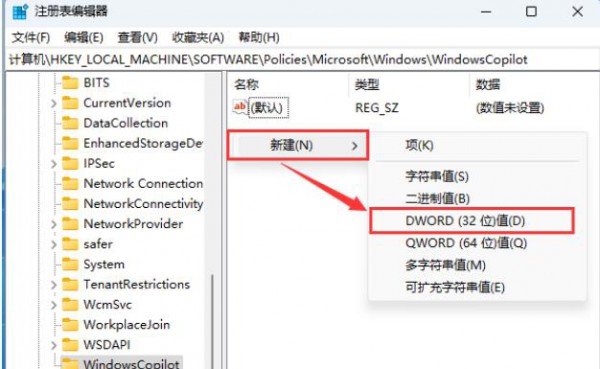
6. 이름을 TurnOffWindowsCopilot으로 지정합니다.
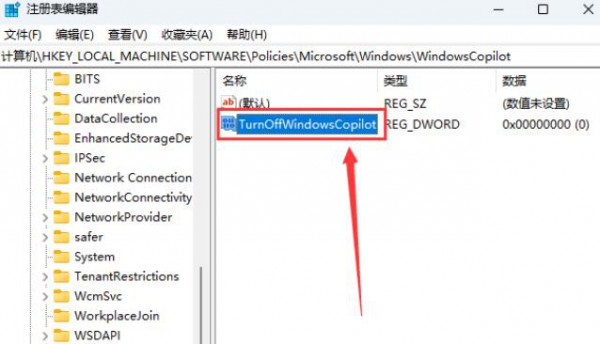
7. 그런 다음 열린 창 인터페이스에서 두 번 클릭하여 숫자 데이터를 1로 변경하고 마지막으로 확인을 클릭하여 저장합니다. 참고: Windows Copilot을 다시 활성화하려면 숫자 데이터를 1에서 0으로 변경하기만 하면 됩니다.
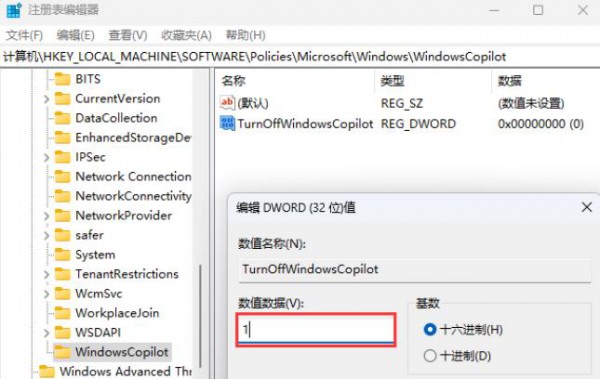
위 내용은 win11에서 Windows Copilot을 완전히 닫는 방법은 무엇입니까? win11에서 Windows Copilot을 완전히 종료하는 방법에 대한 자세한 내용의 상세 내용입니다. 자세한 내용은 PHP 중국어 웹사이트의 기타 관련 기사를 참조하세요!